1、打开PPT,在插入菜单中选择“图片”/“来自于文件“命令。

2、在”插入图片“窗口中选择自己喜好的图片。

3、将图片插入幻灯片中并调整好其位置和尺寸大小。
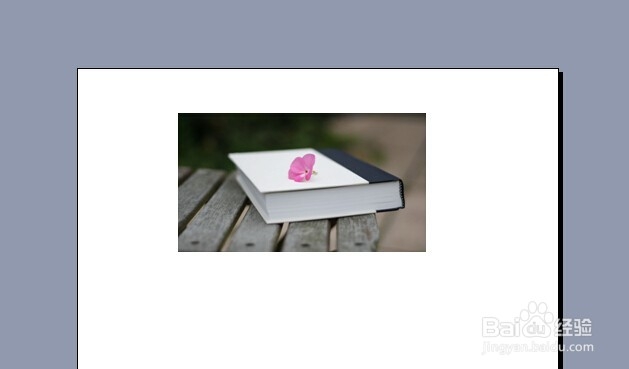
4、选择图片,右击在弹出的菜单中选择”自定义动画“命令。
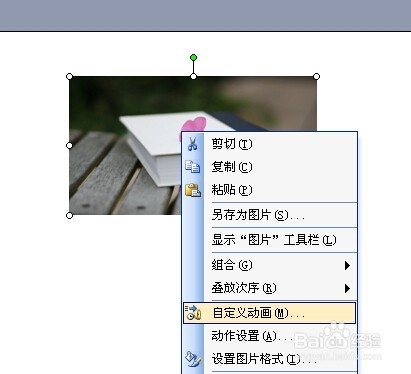
5、在”自定义动画“窗格选择”强调“下的”放大/缩小”命令。
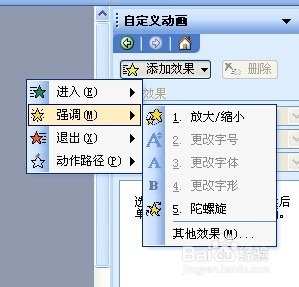
6、选择在单击后放大的比例。你可以根据实际情况选择输入。

7、同样你可以选择缩放过程中的速度。

8、这个时候我们会看到图片旁边已经有了一个“1”字,说明我们已经成功增加动画了。
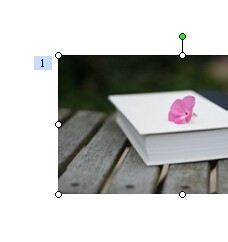
9、再次选择这个图片,

10、在”自定义动画“窗格选择”强调“下的”放大/缩小”命令。

11、选择在单击后缩小的比例。你可以根据实际情况选择输入。数值应该小于100%。
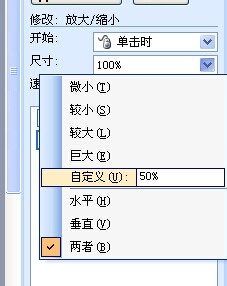
12、回到图片我们可以看到已经为其成功增加了两个动画效果。

13、最后点击PPT左下角的播放按钮,看一下效果,快捷键F5

